要在PPT中给柱形图添加完成率的曲线,可以参考以下步骤:
首先,你需要打开PPT,选择你需要添加完成率曲线的幻灯片。
在工具栏上点击“插入”,然后选择“图表”。在弹出的对话框中,选择“柱形图”,然后点击确定。
生成柱形图后,你会看到你的幻灯片上出现了一个空白的图表。这个图表是可编辑的,你可以在其中输入数据。
在图表中输入你的数据。确保你输入的数据能够生成柱形图和完成率的曲线。
选中图表,然后点击工具栏上的“图表工具”,选择“设计”选项卡。
在“设计”选项卡中,选择“更改图表类型”。在弹出的对话框中,选择“曲线图”,然后选择你需要的完成率曲线类型。点击确定。
现在你应该可以看到你的柱形图上已经添加了完成率的曲线。你可以通过调整曲线的颜色、样式等来使图表更加美观。
以上就是在PPT中给柱形图添加完成率曲线的方法。希望对你有所帮助。
在PPT中为柱形图添加完成率的曲线,可以采取以下步骤:
选中需要的数据,点击“插入”选项卡,选择“柱形图”,初步形成柱形图片。
选中图片中的所有柱形图,点击右键选择“修改系列图表类型”,在弹出的对话框中将柱形图修改成曲线。
选中完成率的曲线,点击右键,在弹出的菜单中选择“设置数据系列格式”-“系列选项”-“次坐标轴”。
以上步骤完成后,就成功地为PPT中的柱形图添加了完成率的曲线。请注意,具体操作可能会因PPT版本和个人设置的不同而略有差异。

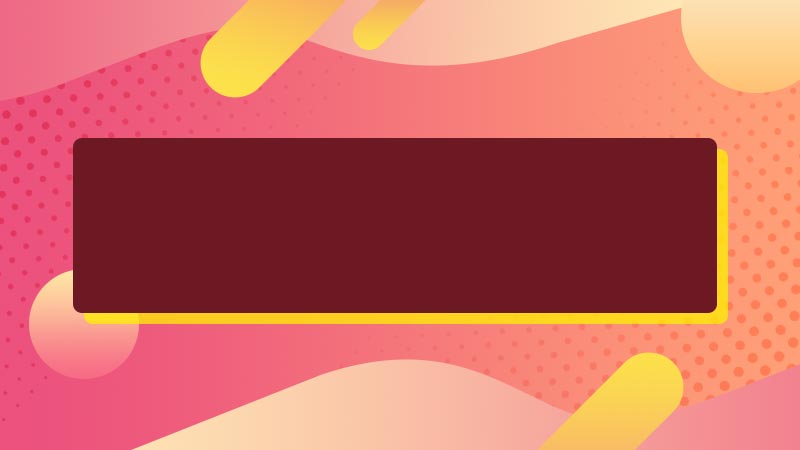

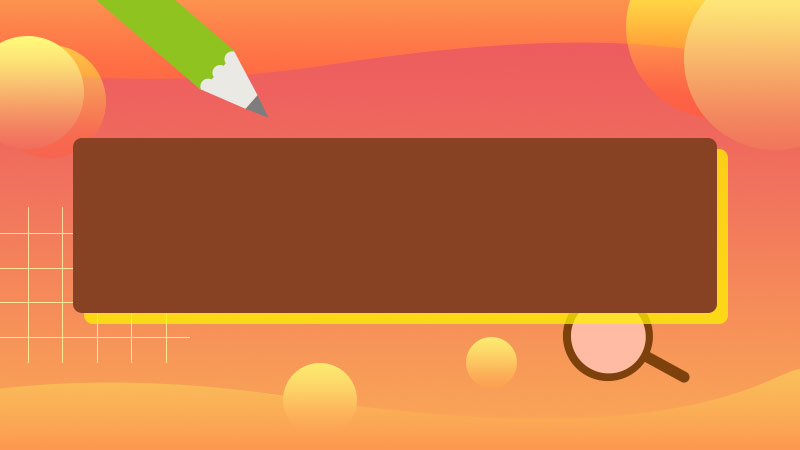


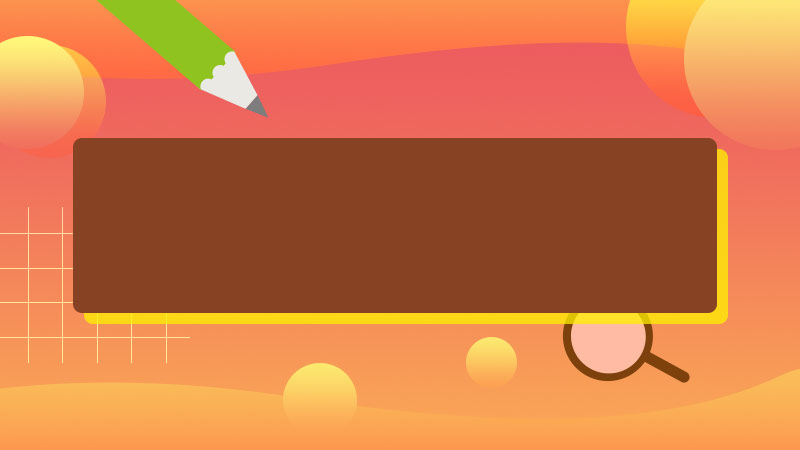

全部回复
